Excel前面输入的00消失不见了
来源:网络收集 点击: 时间:2024-03-06【导读】:
Excel数据表软件时日常办公和学习中经常使用的软件,功能也是十分强大,平时在进行数据输入时,很有可能遇到在单元格内输入的前面几个0消失了,这种情况该如何处理呢?系统版本:Windows 7旗舰版软件版本:Microsoft Excel 2007方法/步骤1/6分步阅读 2/6
2/6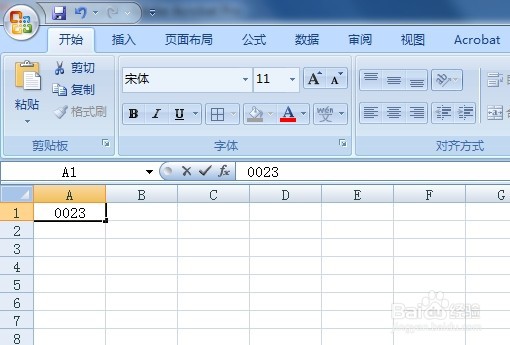
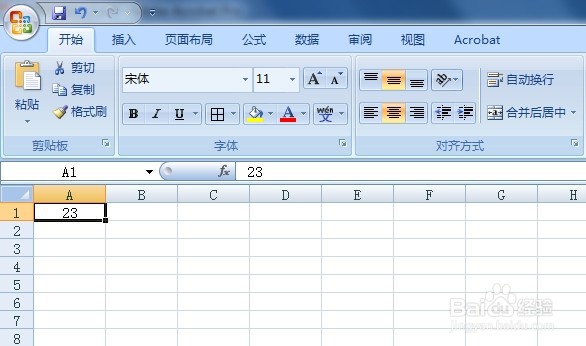 3/6
3/6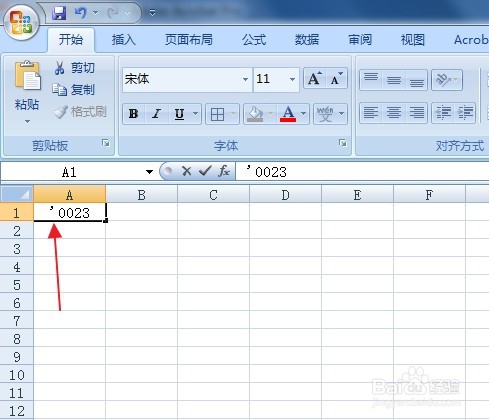
 4/6
4/6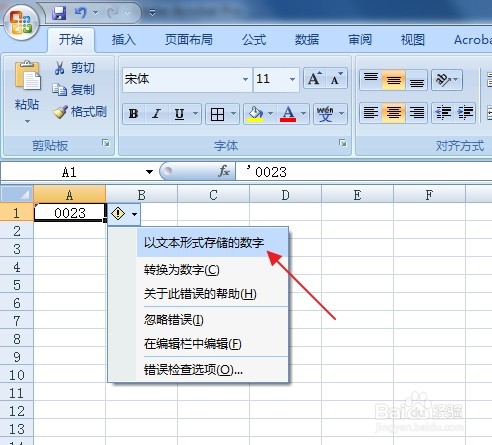 5/6
5/6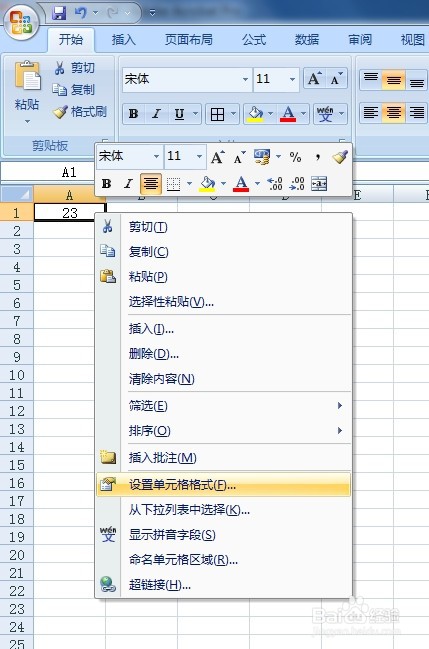 6/6
6/6 注意事项
注意事项
首先新建一张Excel数据表,或者在Excel表指定的存储位置双击打开数据表。
 2/6
2/6比如我在表格中输入”0023“,输入完成后,发现前面输入的0消失不见了,这其实是单元格格式为默认常规格式了。
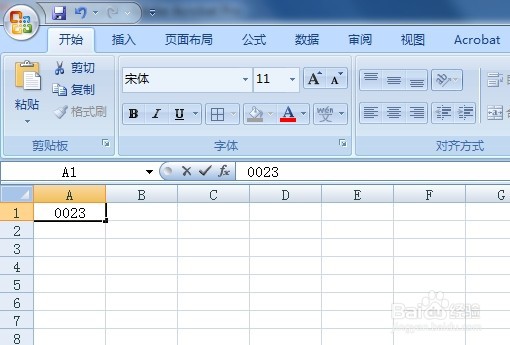
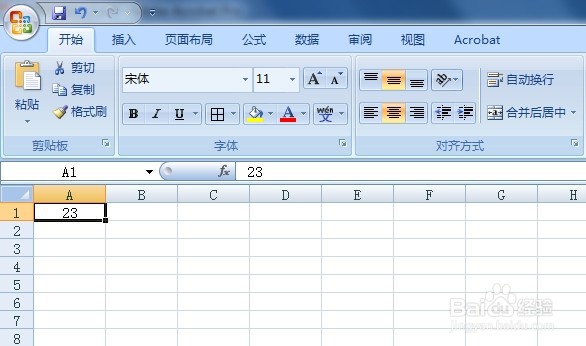 3/6
3/6下面解决这个问题,我们可以在输入数字之前,先输入英文模式下的单引号,然后输入前面带0的数字,这次0就不会消失了。
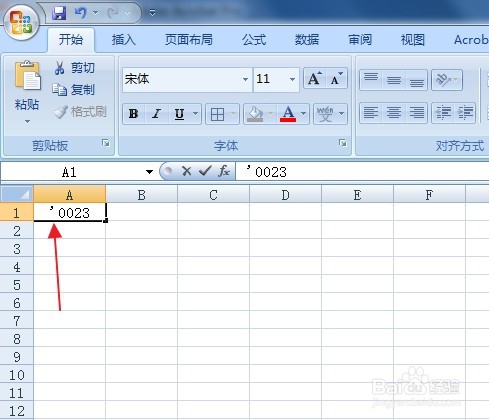
 4/6
4/6加入单引号的作用就是改变单元格的格式为文本格式,这样0就不会被默认删除了。
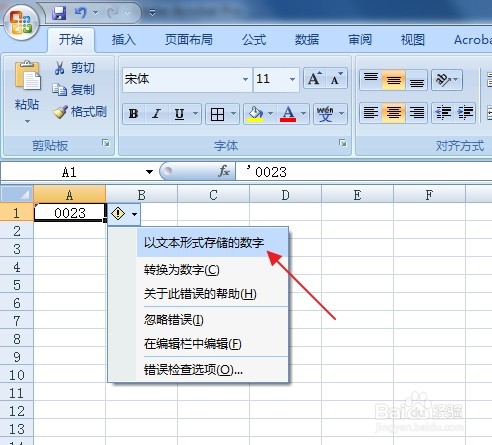 5/6
5/6另外一种方法就是选中需要在前面输入0的单元格,然后右击,在弹出的窗口中选择“设置单元格格式”。
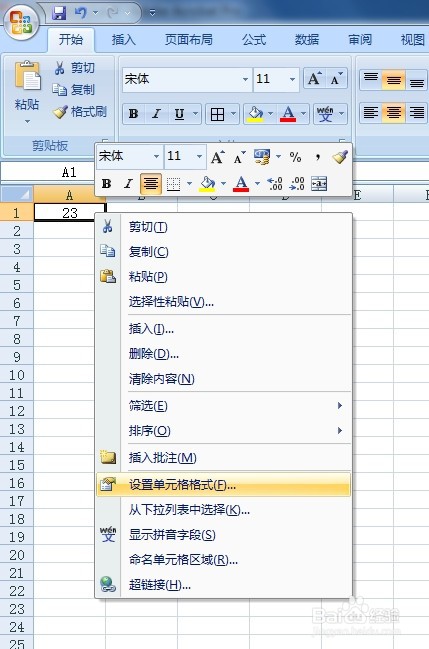 6/6
6/6然后在“设置单元格格式”窗口中,选择数字格式为“文本”,点击“确定”,然后再返回到Excel表进行输入即可。
 注意事项
注意事项个人认为第二种方法处理大量数据比较快捷
版权声明:
1、本文系转载,版权归原作者所有,旨在传递信息,不代表看本站的观点和立场。
2、本站仅提供信息发布平台,不承担相关法律责任。
3、若侵犯您的版权或隐私,请联系本站管理员删除。
4、文章链接:http://www.1haoku.cn/art_251814.html
上一篇:如何在Excel同一单元格内换行
下一篇:EXCEL中怎样设置部分单元格可操作
 订阅
订阅